ขณะที่คุณพิมพ์ข้อความหรือทำงานในเอกสารบน Android, iPhone หรือ iPad คุณอาจพบกรณีที่คุณต้องเพิ่มเครื่องหมายตัวหนอนเป็นอักขระเดี่ยวหรือเครื่องหมายเน้นเสียง ปัญหา—ตัวหนอนไม่ปรากฏบนคีย์บอร์ดมือถือ
แล้วคุณควรทำอย่างไร? ไม่ต้องกังวล. บทช่วยสอนนี้จะแนะนำคุณตลอดขั้นตอนในการพิมพ์สัญลักษณ์ตัวหนอนบนอุปกรณ์ Android, iOS และ iPadOS
วิธีพิมพ์สัญลักษณ์ตัวหนอนบนคีย์บอร์ด Android
เครื่องหมายทิลเดอจะปรากฏอยู่ในรายการอักขระพิเศษของแป้นพิมพ์ Android ทุกตัว เพียงแตะไม่กี่ครั้งก็เข้าถึงได้ ตัวอย่างเช่น หากคุณใช้ค่าดั้งเดิม จีบอร์ด :
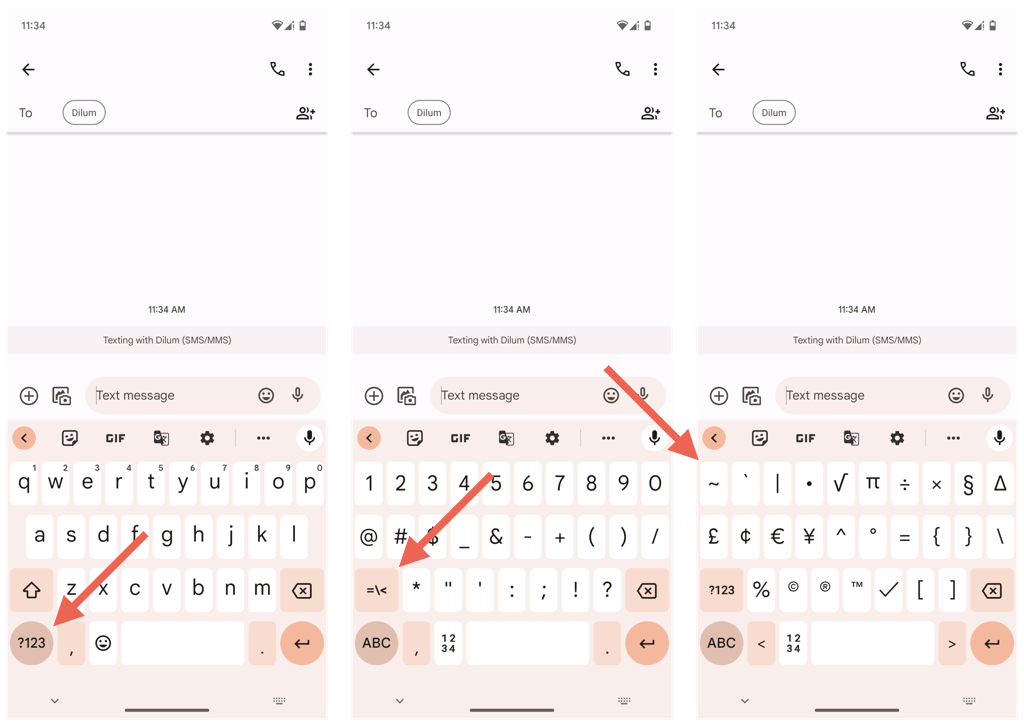
คีย์บอร์ดของบริษัทอื่น เช่น SwiftKey ทำตามขั้นตอนที่เหมือนกัน แต่คีย์อักขระพิเศษอาจมีป้ายกำกับแตกต่างกัน เช่น {&=.
สิ่งต่างๆ จะง่ายขึ้นไปอีกหากคุณต้องการรวมเครื่องหมายทิลเดอกับคีย์ตัวพิมพ์ใหญ่หรือตัวพิมพ์เล็ก A, Nหรือ Oเพียง:
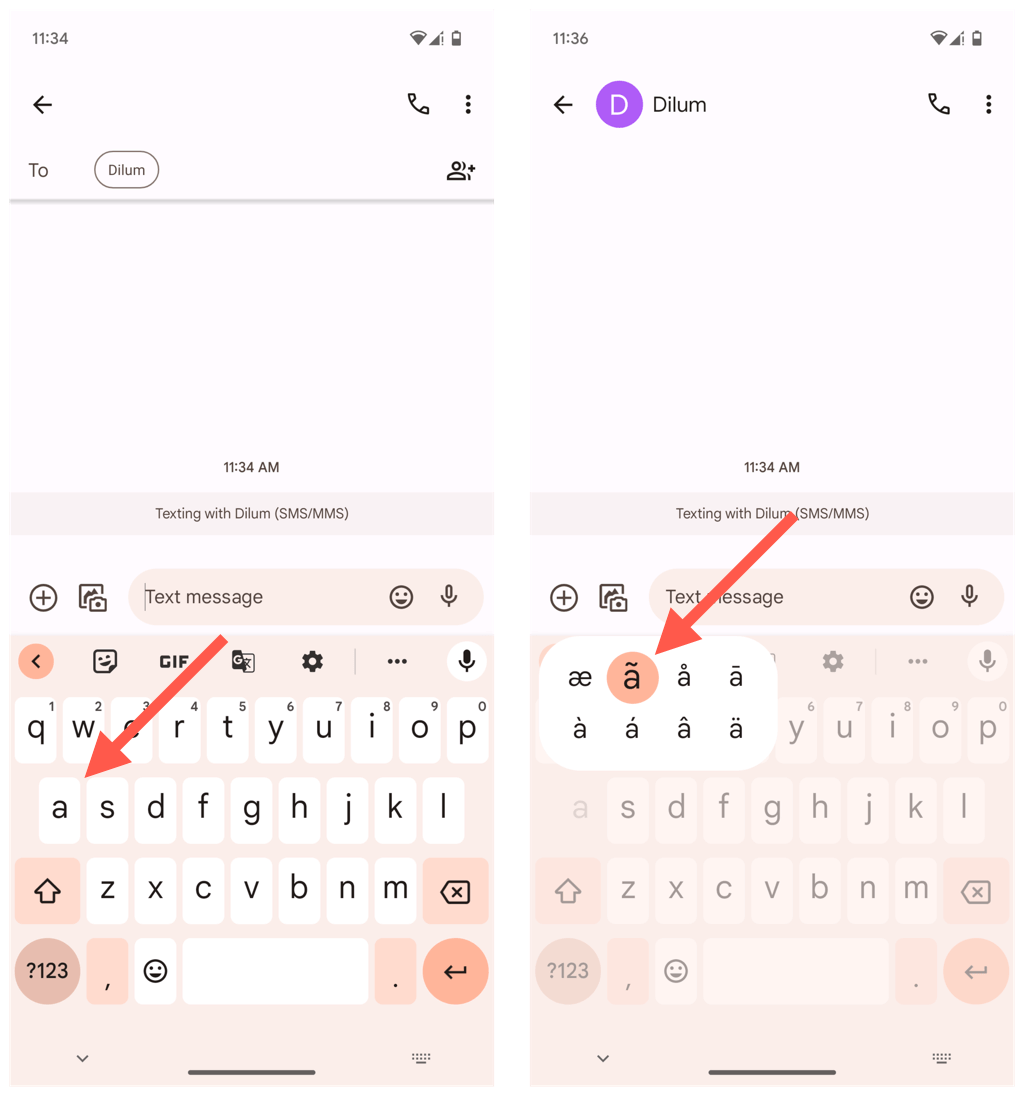
เทคนิคข้างต้นใช้งานได้เหมือนกันบนแป้นพิมพ์ใดๆ ไม่ว่าจะเป็น Gboard, SwiftKey หรือ Samsung Keyboard
วิธีพิมพ์สัญลักษณ์ตัวหนอนบน iPhone
หากคุณเป็นผู้ใช้ Apple iPhone การพิมพ์สัญลักษณ์ตัวหนอน (~) จะคล้ายกับบน Android บนแป้นพิมพ์ดั้งเดิมของ iPhone หรือแป้นพิมพ์ของบริษัทอื่น เพียง:
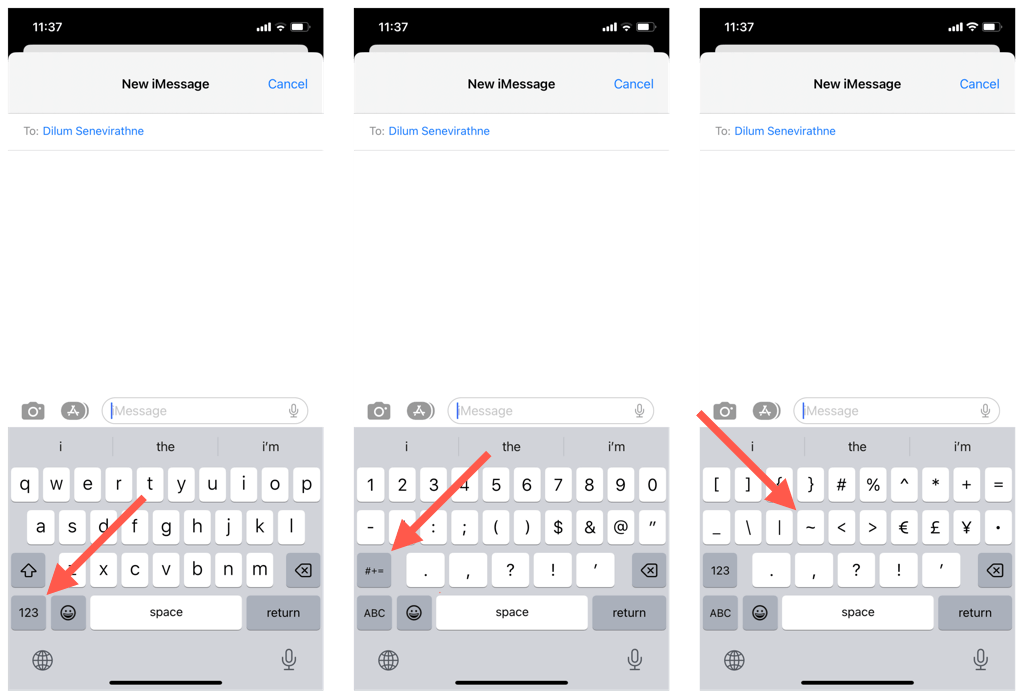
หากต้องการใช้เครื่องหมายทิลเดอเป็นเครื่องหมายเน้นเสียงเหนืออักขระ A, Nหรือ Oเพียงกดปุ่มที่เกี่ยวข้องค้างไว้แล้วลากและ ปล่อยเหนือเวอร์ชันเน้นเสียงด้วยสัญลักษณ์ตัวหนอน
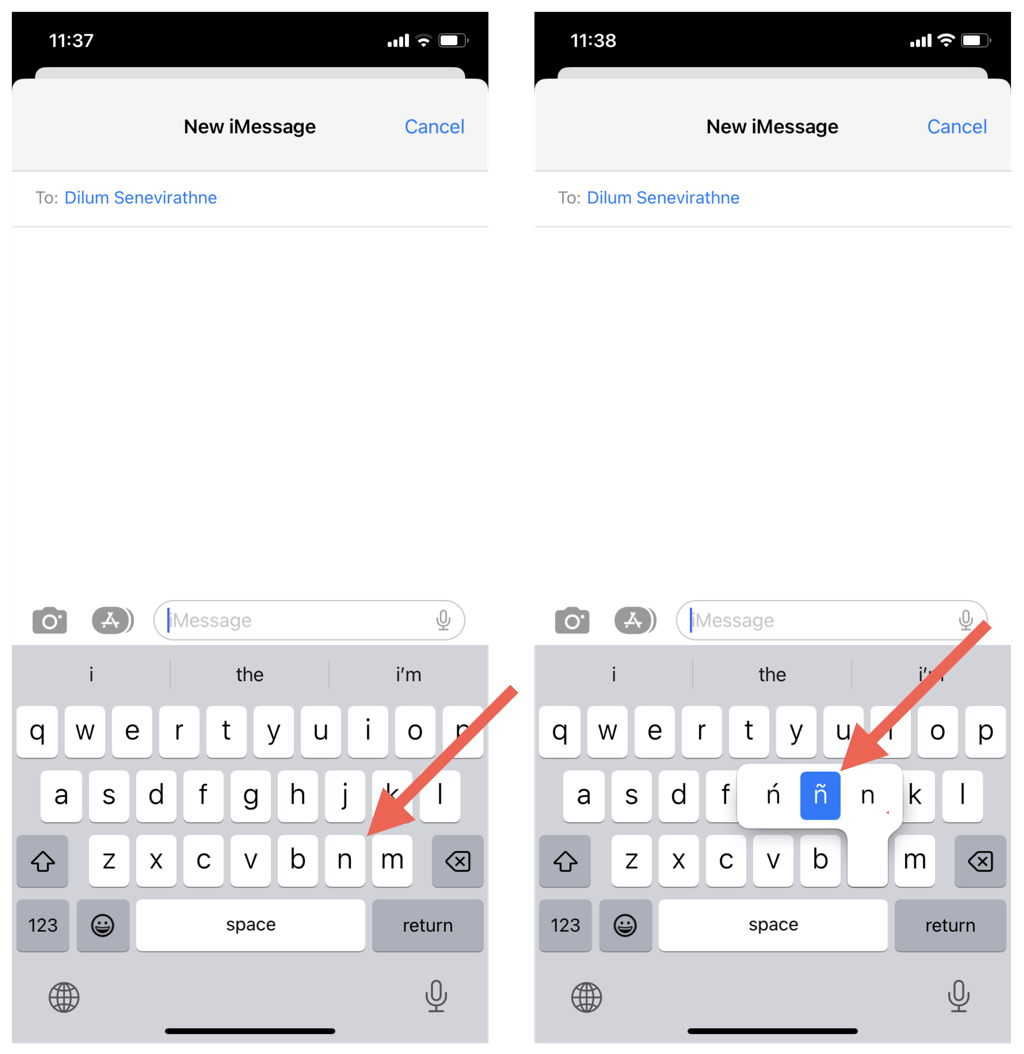
วิธีพิมพ์สัญลักษณ์ตัวหนอนบน iPad
หากคุณใช้แป้นพิมพ์บนหน้าจอบน iPad คุณสามารถพิมพ์สัญลักษณ์ตัวหนอนได้เหมือนกับที่คุณพิมพ์บน iPhone อย่างไรก็ตาม หากคุณมี แป้นพิมพ์ภายนอกที่ตั้งค่าไว้สำหรับอุปกรณ์ iPadOS ของคุณ เพียงกดปุ่ม Shiftและ Tilde(โดยปกติจะอยู่ที่มุมซ้ายบนของแป้นพิมพ์) เพื่อแทรก ตัวหนอนเท่านั้น.
หากต้องการแทรกเครื่องหมายทิลเดอเหนือคีย์ A, Nหรือ Oเพียง:
การพิมพ์สัญลักษณ์ตัวหนอน: ง่ายดายบน Android, iPhone และ iPad
ขอแสดงความยินดี! คุณเชี่ยวชาญการพิมพ์สัญลักษณ์ตัวหนอน (~) บน Android, iPhone และ iPad ของคุณแล้ว ตอนนี้คุณสามารถเข้าถึงและรวมสัญลักษณ์ตัวหนอนลงในข้อความและเอกสารได้อย่างง่ายดาย ไม่ว่าคุณจะใช้แป้นพิมพ์แบบใด
.